Så här slutar du att WhatsApp sparar foton på din kamerarulle
Whats App Hjälte / / September 20, 2023

Publicerad

Blir din telefon fylld med foton och videor från WhatsApp? Lär dig hur du stoppar WhatsApp från att spara foton i din kamerarulle här.
Har du en vän som inte slutar skickar foton eller videor till dig på WhatsApp? Om så är fallet kan du upptäcka att din kamerarulle blir igensatt med bilder från någon annans semester.
Tack och lov ger WhatsApp dig möjligheten att stoppa foton och videor från att automatiskt sparas på din telefon. Du kan stänga av det i hela systemet eller bara för individuella chattar.
Om du är redo att ta tillbaka din telefonlagring, så här kan du stoppa WhatsApp från att spara foton på din kamerarulle.
Hur man stoppar WhatsApp-foton och videor från att spara till din kamerarulle
Om du vill stoppa alla WhatsApp-foton och videor från att spara till din kamera rulle, kan du ändra den globala inställningen för hela appen. Inga foton eller videor i någon chatt kommer att laddas ned automatiskt om du inte ändrar inställningarna för specifika chattar som förklaras i nästa avsnitt.
Så här förhindrar du att WhatsApp-foton och videor sparas i din kamerarulle:
- Öppen WhatsApp.
- Knacka inställningar längst ner på skärmen på din iPhone eller menyikon med tre punkter > Inställningar på Android.
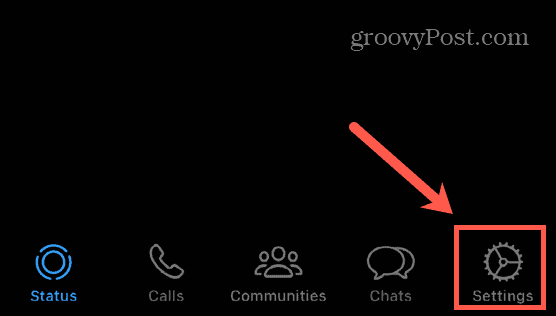
- Välj Chattar.
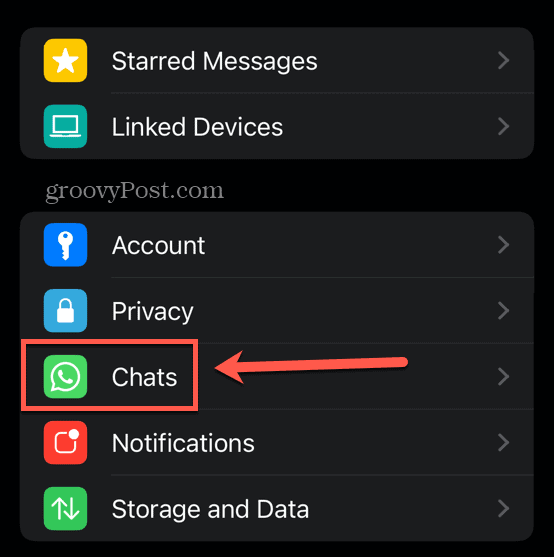
- Växla Spara till kamerarulle av på iOS eller Mediasynlighet av på Android.
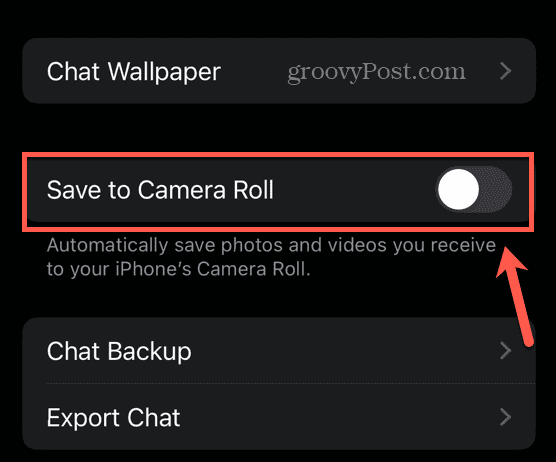
- Media kommer inte längre att sparas automatiskt för alla chattar med standardinställningarna.
Hur man slutar spara WhatsApp-foton och videor för individuella chattar
Det kan vara så att du vill fortsätta spara foton och videor för de flesta av dina chattar men inte vill spara dem för specifika kontakter eller chattgrupper. Om så är fallet kan du ändra inställningarna på chatt-för-chat-basis.
Så här slutar du spara WhatsApp-foton och videor för individuella chattar:
- Lansera WhatsApp.
- Öppna chatten som du vill sluta spara media i.
- Tryck på namnet på chatten högst upp på skärmen.
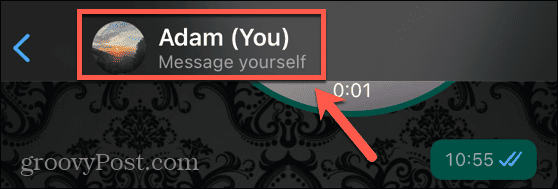
- Välj Spara till kamerarulle på iOS eller Mediasynlighet på Android.
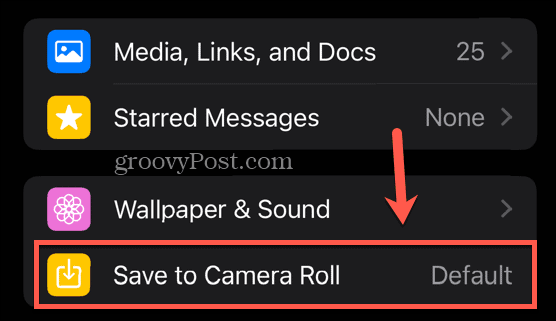
- Välj mellan den aktuella standardinställningen, att alltid spara media eller aldrig spara den.
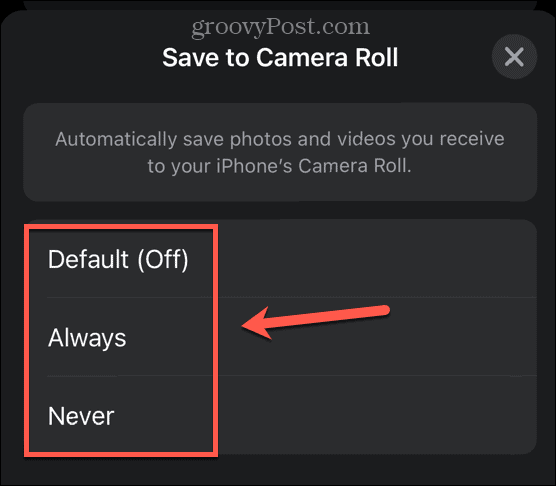
- Upprepa för alla andra chattar som du vill ändra inställningarna för.
Hur man begränsar WhatsApp-foton och videonedladdningar till Wi-Fi
Om du bestämmer dig för att låta WhatsApp automatiskt ladda ner några foton och videor, kanske du inte vill att dessa nedladdningar ska använda all din data.
Du kan istället begränsa WhatsApp-foto- och videonedladdningar så att de bara sker när du är ansluten till Wi-Fi.
Så här begränsar du nedladdningar av WhatsApp-foton och videor till Wi-Fi:
- Öppen WhatsApp.
- Välj inställningar fliken på iOS eller tryck på menyikon med tre punkter > Inställningar på Android.
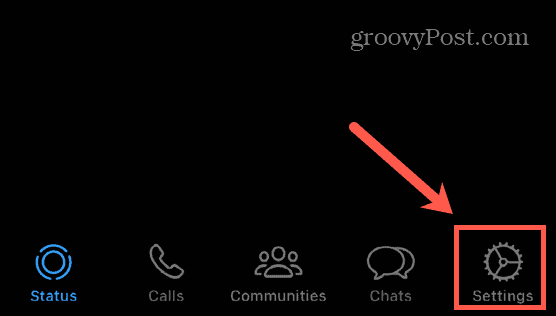
- Knacka Lagring och data.
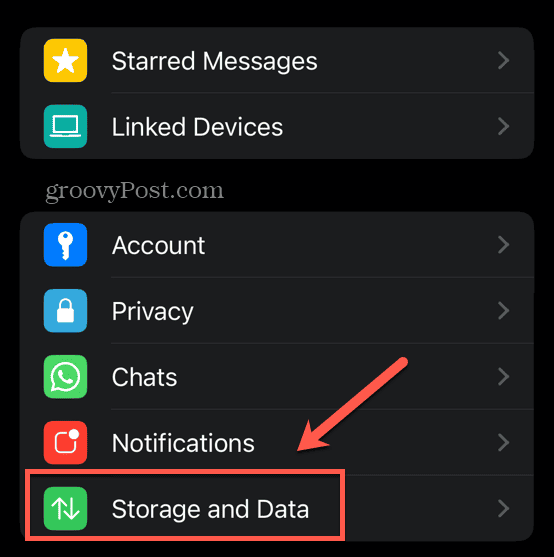
- Välj din Media automatisk nedladdning inställningar för Foton, ljud, video, och Dokument.
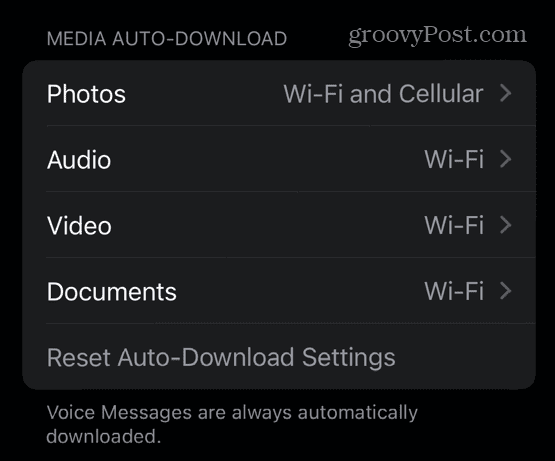
- Du kan ställa in varje alternativ för nedladdning Aldrig, bara på Wi-Fi, eller på Wi-Fi och mobil.
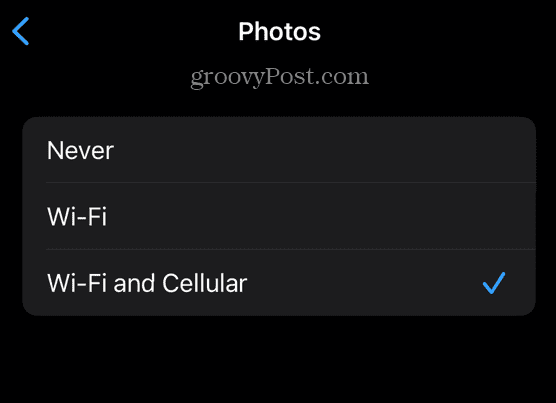
- Inställningarna kommer att gälla för alla chattar.
Hur man laddar ner ett foto eller en video i en WhatsApp-chatt
Om du stänger av automatiska medienedladdningar på WhatsApp kan det finnas tillfällen då du fortfarande vill spara ett foto eller en video på din telefon. Om så är fallet är det lätt att göra det manuellt.
För att ladda ner ett foto eller en video på WhatsApp:
- Öppna chatten som innehåller fotot eller videon du vill spara.
- Tryck på fotot eller videon som du vill spara.
- På iOS trycker du på Dela med sig eller på Android trycker du på menyikon med tre punkter > Dela.
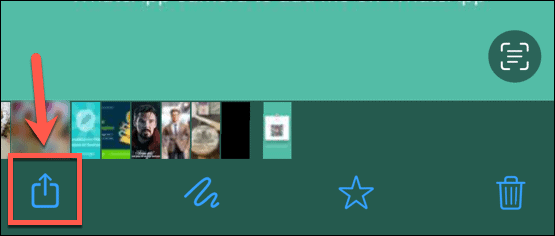
- Välj alternativet för att spara din bild eller video.
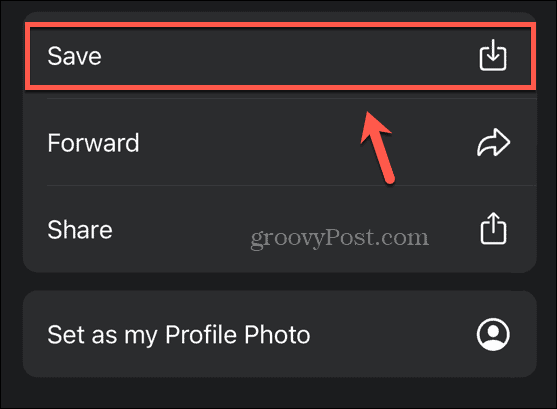
- Ditt foto eller din video har nu sparats på din telefon.
Styr ditt WhatsApp-innehåll
Att lära sig hur du hindrar WhatsApp från att spara foton i din kamerarulle säkerställer att din telefon inte fylls upp med foton och videor som skickats av andra personer. Du kan fortfarande välja att automatiskt spara foton och videor från specifika chattar om du vill.
Det finns många andra användbara sätt att ta mer kontroll över WhatsApp. Du kan lära dig hur exportera din chatthistorik på WhatsApp, så att du kan hålla dina konvos säkra för alltid. Du kan lära dig hur blockera en grupp på WhatsApp om du inte vill vara en del av det längre. Och du kan lära dig hur du tar bort ditt WhatsApp-konto om du bestämmer dig för att du har fått nog av meddelandeappen.



